Khám phá cách xoá phông ảnh trên iphone giúp việc tạo ảnh trở nên ấn tượng
Mẹo xoá phông ảnh trên iPhone giúp tạo hiệu ứng nền mờ chuyên nghiệp, làm nổi bật chủ thể và biến ảnh chụp thường thành ảnh chân dung ấn tượng.

Chụp ảnh chân dung đẹp không chỉ cần thiết bị tốt mà còn đòi hỏi kỹ thuật xử lý hình ảnh tinh tế. Trong đó, xóa phông ảnh trên iPhone là một tính năng cực kỳ hữu ích giúp người dùng dễ dàng tạo ra những bức ảnh nổi bật chủ thể, làm mờ hậu cảnh chuyên nghiệp như máy ảnh DSLR. Với công nghệ ngày càng tiên tiến, người dùng iPhone có thể áp dụng nhiều mẹo và công cụ để làm mờ hậu cảnh, cải thiện chiều sâu ảnh và nâng tầm chất lượng ảnh chụp. Bài viết này sẽ hướng dẫn bạn hiểu rõ về tính năng xóa phông ảnh trên iPhone, cách thực hiện với ảnh mới và ảnh đã chụp sẵn, đồng thời giới thiệu các ứng dụng và mẹo chụp ảnh giúp bạn tạo nên những bức ảnh chân dung cực kỳ ấn tượng.
1. Hiểu đúng về tính năng xoá phông trên iPhone
Trước khi đi vào cách sử dụng, chúng ta cần hiểu xoá phông trên iPhone thực chất là gì. Đây là một tính năng nổi bật có tên gọi chính thức là "Chế độ chân dung" (Portrait Mode), được Apple tích hợp bắt đầu từ iPhone 7 Plus và nâng cấp qua từng thế hệ iPhone mới hơn.

Khi bạn sử dụng chế độ chân dung, camera sẽ sử dụng cảm biến độ sâu hoặc kết hợp với camera phụ (trên các dòng iPhone có camera kép/triple camera) để nhận diện chủ thể và hậu cảnh. Từ đó, máy sẽ làm mờ phông nền một cách tự nhiên, tạo hiệu ứng tương tự như khi dùng ống kính khẩu độ lớn trên máy ảnh chuyên nghiệp.
Điều thú vị là Apple còn tích hợp các hiệu ứng ánh sáng studio, đen trắng, sân khấu,... để tăng chiều sâu và cảm xúc cho bức ảnh. Những cải tiến này giúp việc xóa phông ảnh trên iPhone trở nên mạnh mẽ và chuyên nghiệp hơn bao giờ hết, đặc biệt trên các dòng iPhone đời mới như iPhone 12, 13, 14 và 15 series.
2. Cách chụp ảnh xoá phông trực tiếp bằng Camera
2.1 Bật chế độ Chân dung trên iPhone
Để sử dụng tính năng xoá phông ảnh trên iPhone, bạn cần thực hiện theo các bước sau:
Bước 1: Mở ứng dụng Camera trên iPhone.
Bước 2: Vuốt sang trái hoặc phải để chuyển sang mục "Chân dung" (Portrait).
Bước 3: Đảm bảo bạn đứng cách chủ thể khoảng từ 0.5 đến 2.5 mét để camera dễ nhận diện khuôn mặt hoặc vật thể.
Bước 4: Khi khung hình hiện dòng chữ “Hiệu ứng chiều sâu” (Depth Effect) hoặc "Sẵn sàng", bạn chỉ cần nhấn nút chụp.
Khi chụp, camera sẽ tự động làm mờ hậu cảnh. Bạn có thể điều chỉnh hiệu ứng ánh sáng bằng cách vuốt qua các tuỳ chọn như “Ánh sáng tự nhiên”, “Ánh sáng studio”, “Ánh sáng sân khấu”,...
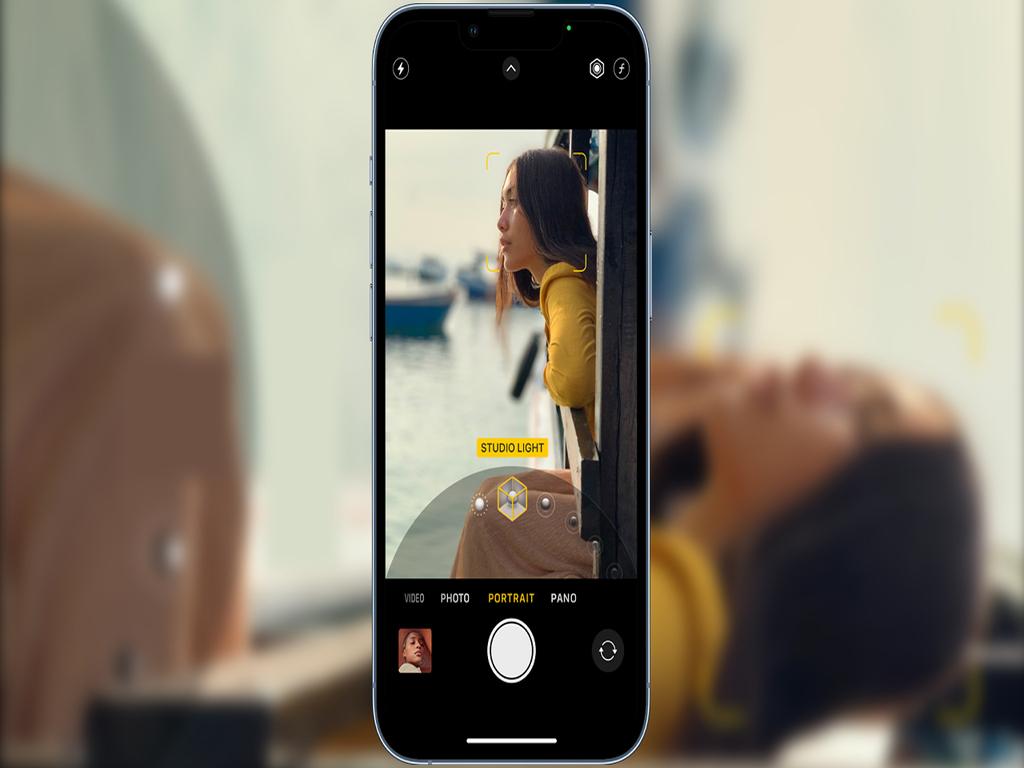
2.2 Điều chỉnh độ mờ hậu cảnh sau khi chụp
Một mẹo hay ít người biết là bạn có thể điều chỉnh độ mờ phông sau khi đã chụp ảnh chân dung:
Bước 1: Mở ảnh vừa chụp trong ứng dụng Ảnh.
Bước 2: Nhấn vào nút “Sửa” (Edit).
Bước 3: Chạm vào biểu tượng khẩu độ (f) ở góc trên trái màn hình.
Bước 4: Kéo thanh trượt để tăng hoặc giảm độ mở khẩu (độ mờ phông). Giá trị càng thấp (ví dụ f/1.4) thì hậu cảnh càng mờ, càng cao (f/16) thì hậu cảnh càng rõ.
Việc này giúp bạn cá nhân hóa mức độ xóa phông ảnh trên iPhone tùy theo sở thích và cảm xúc bức ảnh.
3. Hướng dẫn xoá phông ảnh đã chụp sẵn trên iPhone
Không chỉ ảnh chụp mới, bạn cũng có thể áp dụng cách xoá phông ảnh trên iPhone cho các bức ảnh đã lưu trong thư viện.
3.1 Với ảnh chụp ở chế độ Chân dung
Bước 1: Mở ảnh trong ứng dụng Ảnh.
Bước 2: Nhấn vào nút “Sửa” (Edit).
Bước 3: Nếu ảnh có biểu tượng “Chân dung” ở đầu, bạn có thể bật hoặc tắt hiệu ứng xóa phông tại đây.
Bước 4: Điều chỉnh mức độ xoá phông như hướng dẫn ở mục 2.2.
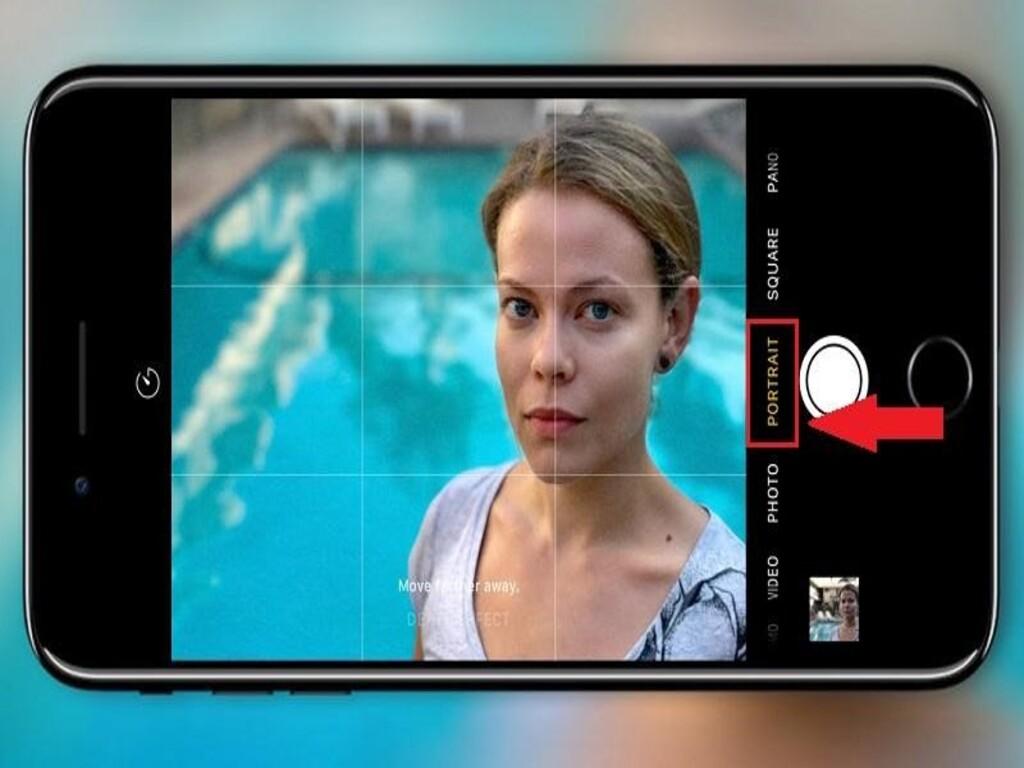
3.2 Với ảnh thường, không chụp ở chế độ Chân dung
Trong trường hợp ảnh được chụp bằng chế độ thường, bạn vẫn có thể sử dụng các công cụ và ứng dụng hỗ trợ để xử lý hậu kỳ, tạo hiệu ứng xoá phông ảnh trên iPhone:
Bước 1: Mở ứng dụng hỗ trợ chỉnh sửa (ví dụ Snapseed, Focos...).
Bước 2: Chọn ảnh cần chỉnh sửa.
Bước 3: Dùng công cụ làm mờ (Blur), Lens Blur hoặc Portrait Tools để tự tạo vùng nét và vùng mờ.
Bước 4: Tinh chỉnh độ mờ, vùng ảnh bị làm mờ và áp dụng hiệu ứng.
Dù không thể chuẩn như ảnh chụp ở chế độ Chân dung, nhưng đây là cách xoá phông trên iPhone rất tiện nếu bạn muốn xử lý lại những ảnh đã chụp từ trước.
4. App hỗ trợ xoá phông ảnh nhanh, đẹp, tự nhiên
Nếu bạn muốn nâng cao chất lượng ảnh hoặc xoá phông iPhone hiệu quả hơn, các ứng dụng sau sẽ là trợ thủ đắc lực:
4.1 Focos
- Cho phép giả lập khẩu độ, điều chỉnh điểm lấy nét sau khi chụp.
- Mô phỏng hiệu ứng bokeh đẹp mắt như ống kính DSLR.
- Giao diện thân thiện, dễ sử dụng.
4.2 Snapseed
- Tính năng “Lens Blur” giúp làm mờ hậu cảnh chọn lọc.
- Có thể điều chỉnh mức độ mờ và hình dạng bokeh.
- Hỗ trợ định vị vùng mờ thông minh.
4.3 AfterFocus
- Xác định chủ thể bằng tay hoặc tự động.
- Cho phép thêm hiệu ứng làm mờ nền chân thật.
- Có thể chọn chế độ chuyển động hoặc làm mờ nền mềm mại.
4.4 Photoshop Express
- Làm mờ hậu cảnh bằng công cụ chọn vùng thông minh.
- Hỗ trợ chỉnh chi tiết chủ thể và nền riêng biệt.
- Phù hợp với ảnh chân dung lẫn sản phẩm.
Những ứng dụng này sẽ giúp bạn thực hiện cách xoá phông ảnh trên iPhone mượt mà hơn, kể cả khi ảnh không được chụp ở chế độ chân dung.
5. Mẹo chụp ảnh chân dung xóa phông đẹp mắt
Ngoài việc dùng công cụ, người chụp cũng cần lưu ý một số kỹ thuật dưới đây để đảm bảo hiệu quả xoá phông ảnh trên iPhone tốt nhất:
5.1 Chọn hậu cảnh đơn giản
- Tránh các chi tiết rối mắt, nhiều màu sắc phía sau chủ thể.
- Nên chọn bối cảnh có chiều sâu hoặc có khoảng cách xa để tạo độ mờ tự nhiên.
5.2 Đảm bảo đủ sáng
- Ánh sáng giúp camera nhận diện chủ thể rõ hơn và tăng độ tương phản.
- Tận dụng ánh sáng tự nhiên, hoặc bổ sung bằng đèn khi chụp trong điều kiện thiếu sáng.
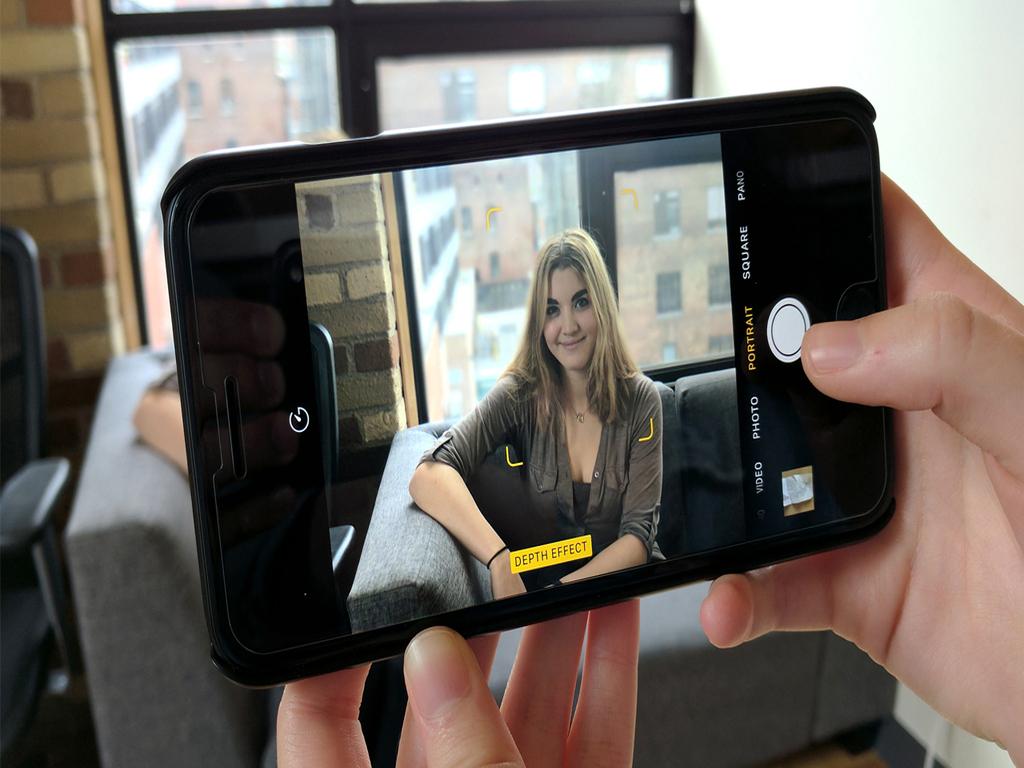
5.3 Không để chủ thể sát phông nền
- Khoảng cách giữa chủ thể và hậu cảnh càng xa thì hiệu ứng xóa phông càng rõ rệt.
- Đứng cách hậu cảnh ít nhất từ 1 đến 2 mét.
5.4 Lấy nét đúng điểm
- Chạm vào màn hình tại vị trí khuôn mặt hoặc vật thể chính trước khi chụp.
- Tránh lấy nét sai khiến ảnh bị mờ ở khuôn mặt và rõ ở hậu cảnh.
5.5 Dùng tripod hoặc chống rung
- Giữ máy ổn định để tránh ảnh bị mờ hoặc lấy nét sai.
- Chụp bằng chế độ hẹn giờ hoặc điều khiển từ xa để giữ tay chắc chắn.
Áp dụng những mẹo trên sẽ giúp bạn tận dụng tốt tính năng xoá phông iPhone để cho ra những bức ảnh sắc nét, nghệ thuật và chuyên nghiệp hơn.
6. Tổng kết lợi ích và cách tận dụng xoá phông iPhone
Không cần đến máy ảnh chuyên dụng, người dùng iPhone hoàn toàn có thể tạo ra những bức ảnh chân dung nổi bật với tính năng xóa phông ảnh trên iPhone. Đây là công cụ mạnh mẽ giúp làm nổi bật chủ thể, tạo chiều sâu, tăng sự chuyên nghiệp và cảm xúc cho bức ảnh.
Với khả năng chụp ảnh trực tiếp ở chế độ chân dung, chỉnh sửa hậu kỳ, và sự hỗ trợ từ các ứng dụng thông minh, bạn có rất nhiều cách xoá phông trên iPhone hiệu quả. Dù bạn là người mới làm quen với nhiếp ảnh hay là người yêu thích sáng tạo, việc biết cách tận dụng và điều chỉnh xóa phông sẽ mở ra cơ hội tạo nên những bức ảnh chân dung ấn tượng, đậm chất nghệ thuật.
Hãy thường xuyên luyện tập, thử nghiệm với ánh sáng, góc chụp và các app hỗ trợ để làm chủ kỹ thuật xoá phông ảnh trên iPhone, biến từng khoảnh khắc thường ngày thành những tác phẩm nhiếp ảnh chuyên nghiệp.
